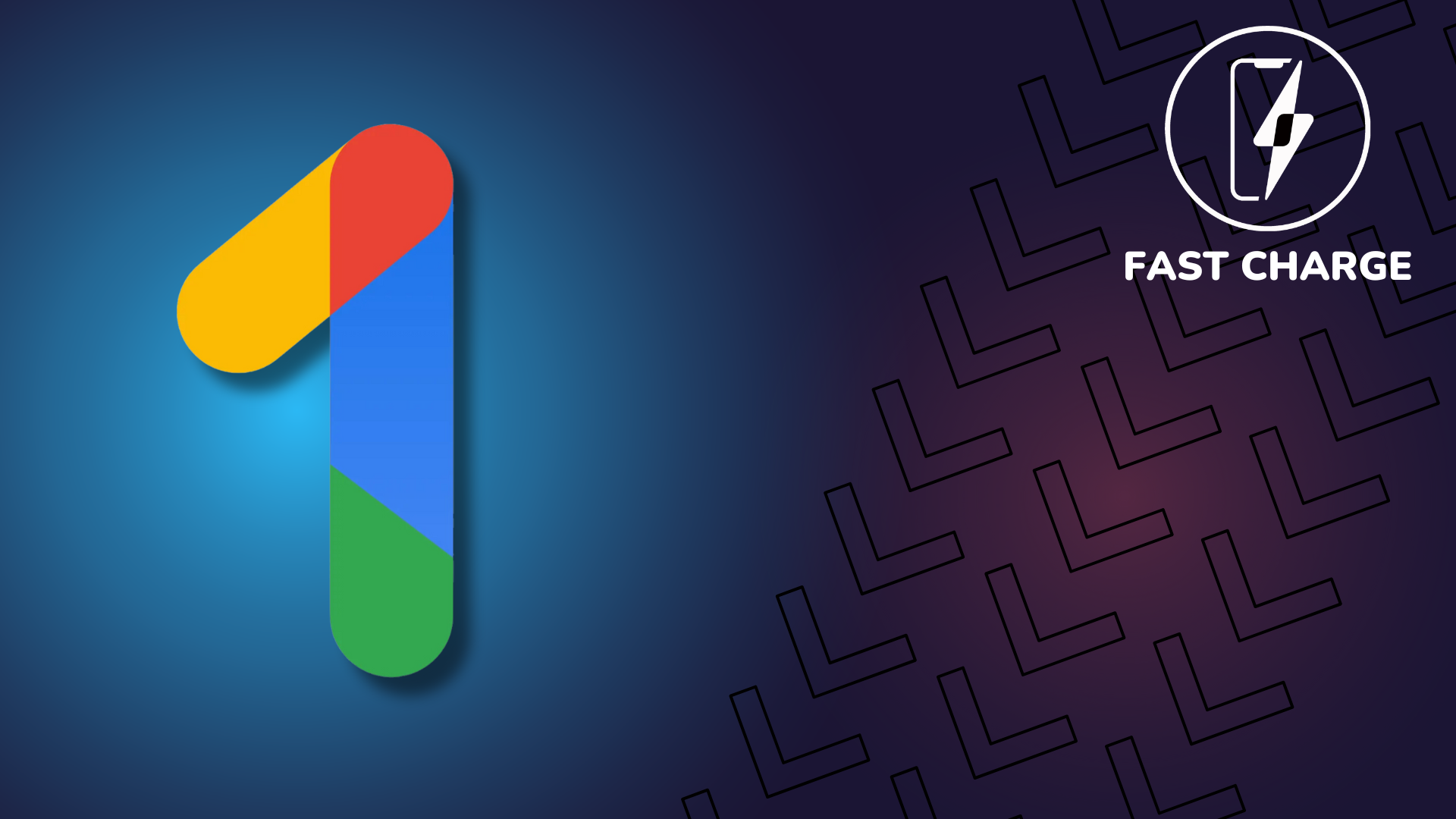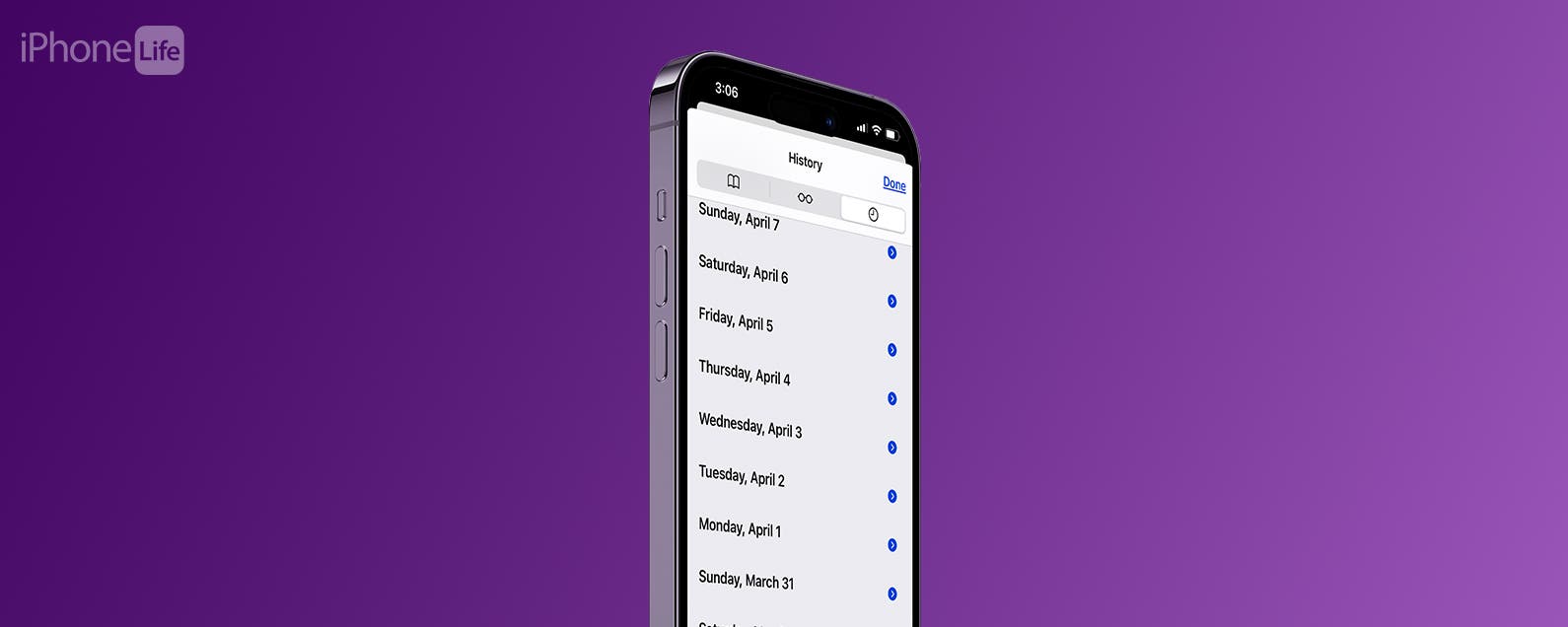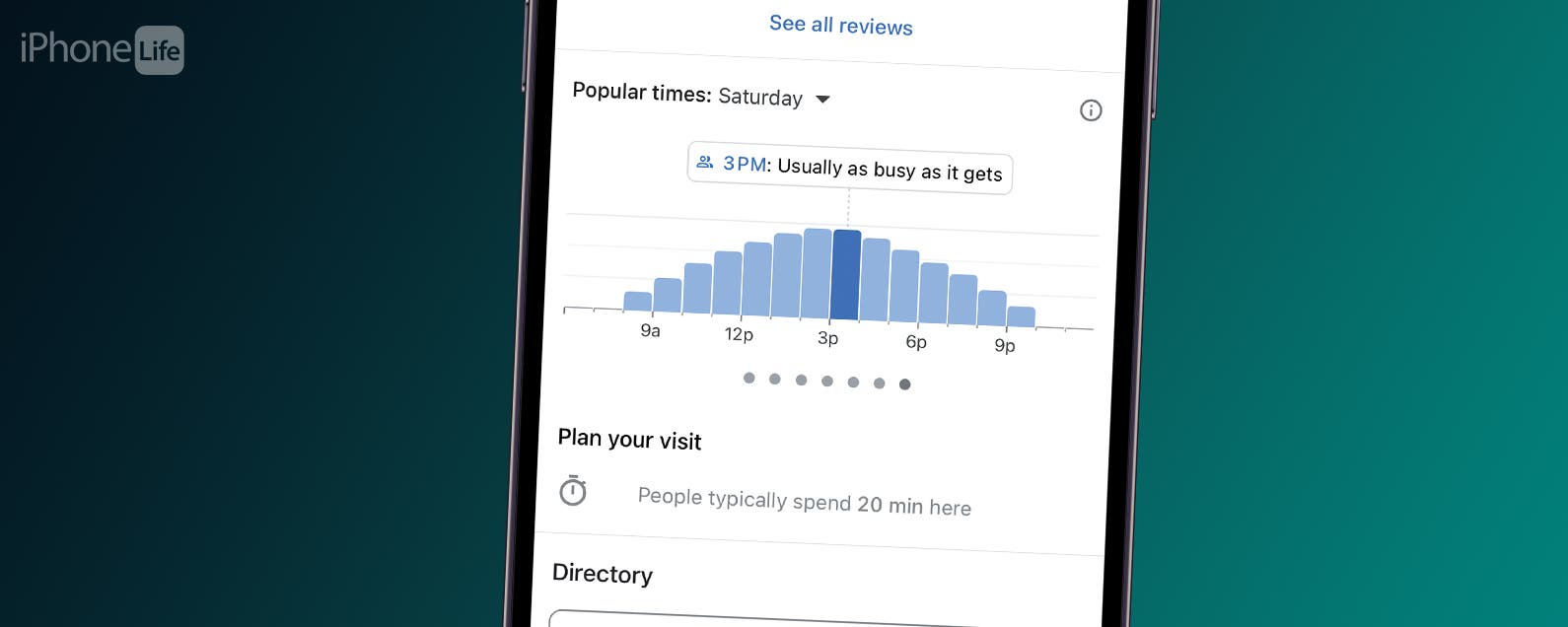Eine der bemerkenswerten Designänderungen, die mit dem iPhone 15 Pro eingeführt wurden, war die Hinzufügung der Aktionstaste. Wenn Sie das neue Telefon in die Hand genommen haben, erfahren Sie hier, wie Sie die Funktionalität der neuen Schaltfläche anpassen können.
Der Aktionsknopf – eine Funktion, mit der jeder, der eine Apple Watch Ultra besitzt, sofort vertraut sein wird – ersetzt den Klingeltonschalter, der auf jedem einzelnen vorherigen iPhone vorhanden war. Es kann immer noch als schnelle Möglichkeit dienen, das Telefon stummzuschalten, aber es gibt jetzt auch viele zusätzliche Fähigkeiten.
Was durch Drücken der Taste erreicht wird, kann geändert werden. Im Folgenden erfahren Sie, wie Sie ändern können, was passiert, wenn die Aktionstaste gedrückt wird.
Was du brauchen wirst:
- Ein iPhone 15 Pro oder iPhone 15 Pro Max
Die Kurzversion
- Entsperren Sie das iPhone 15 Pro
- Einstellungen öffnen
- Wählen Sie die Aktionsschaltfläche
- Wischen Sie durch die verfügbaren Optionen
- Drücken Sie die Aktionstaste
-
Schritt
1Entsperren Sie das iPhone 15 Pro
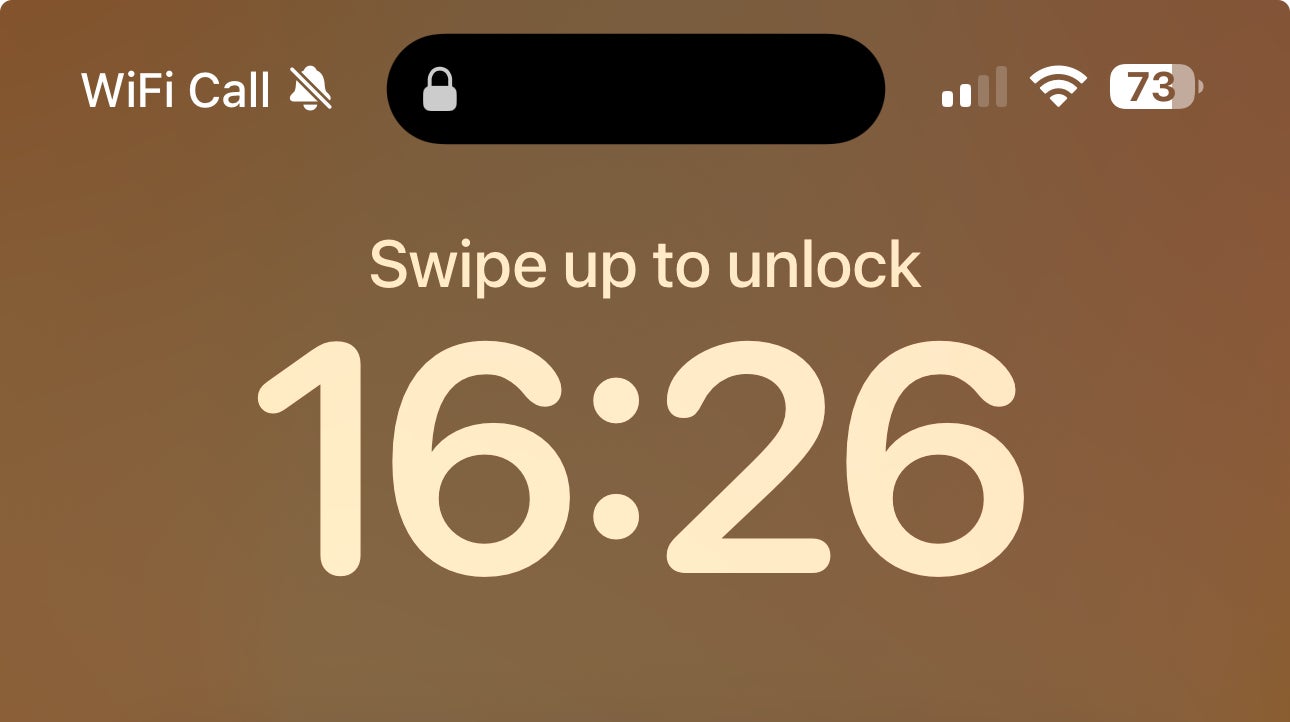
Entsperren Sie zunächst Ihr iPhone 15 Pro oder iPhone 15 Pro, sodass Sie den Startbildschirm voller Symbole sehen.
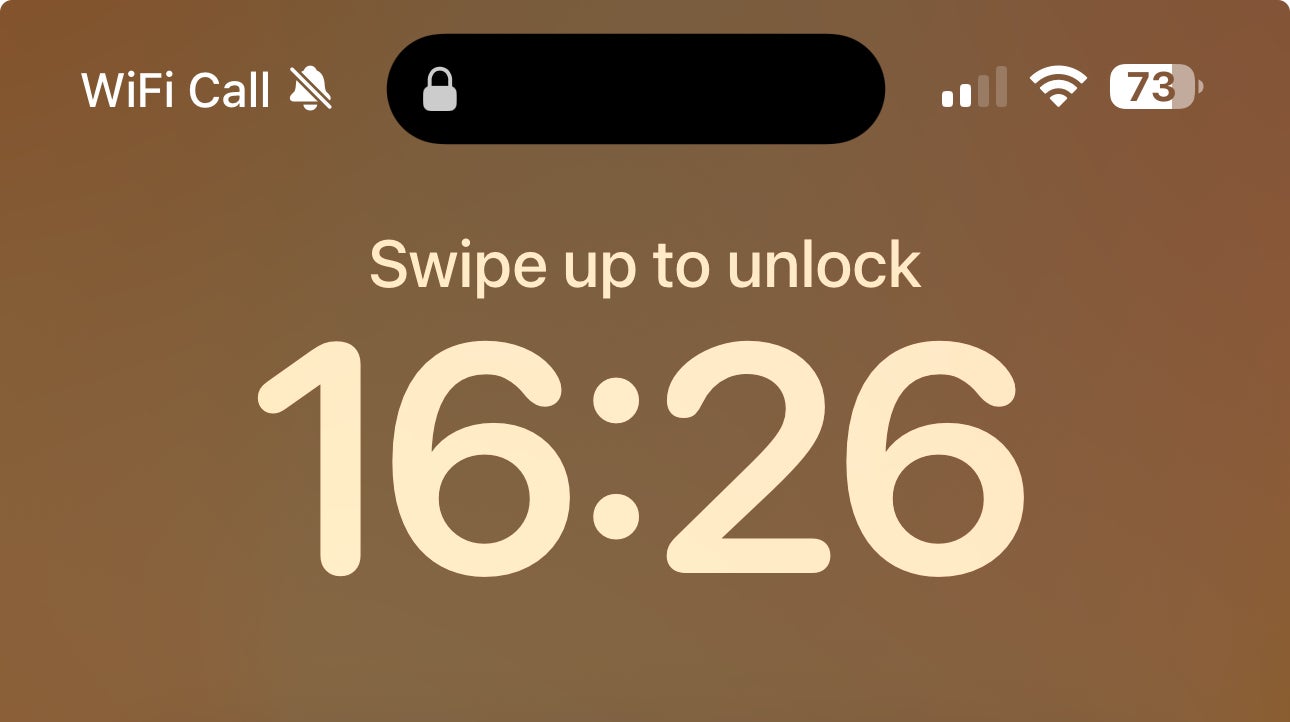
-
Schritt
2Einstellungen öffnen
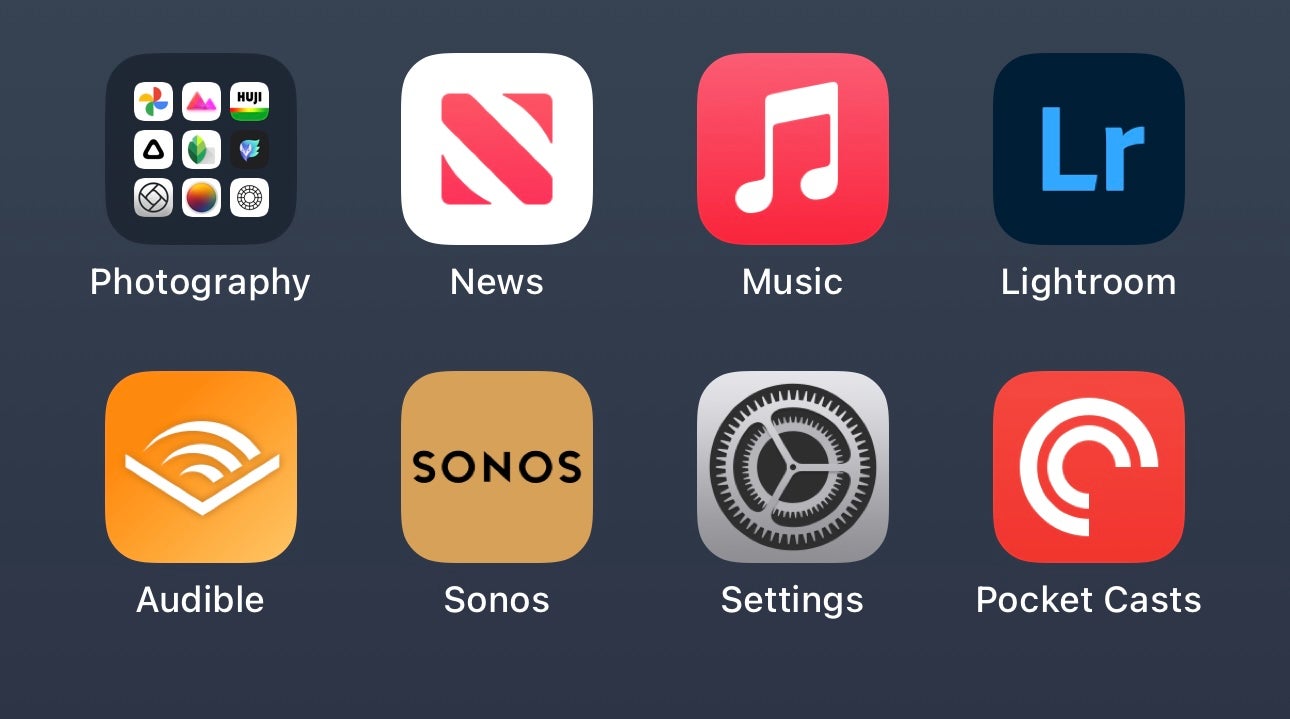
Suchen Sie als Nächstes das Symbol „Einstellungen“ und tippen Sie darauf. Diese App ist durch das Zahnradsymbol gekennzeichnet, das Sie im Bild sehen können.
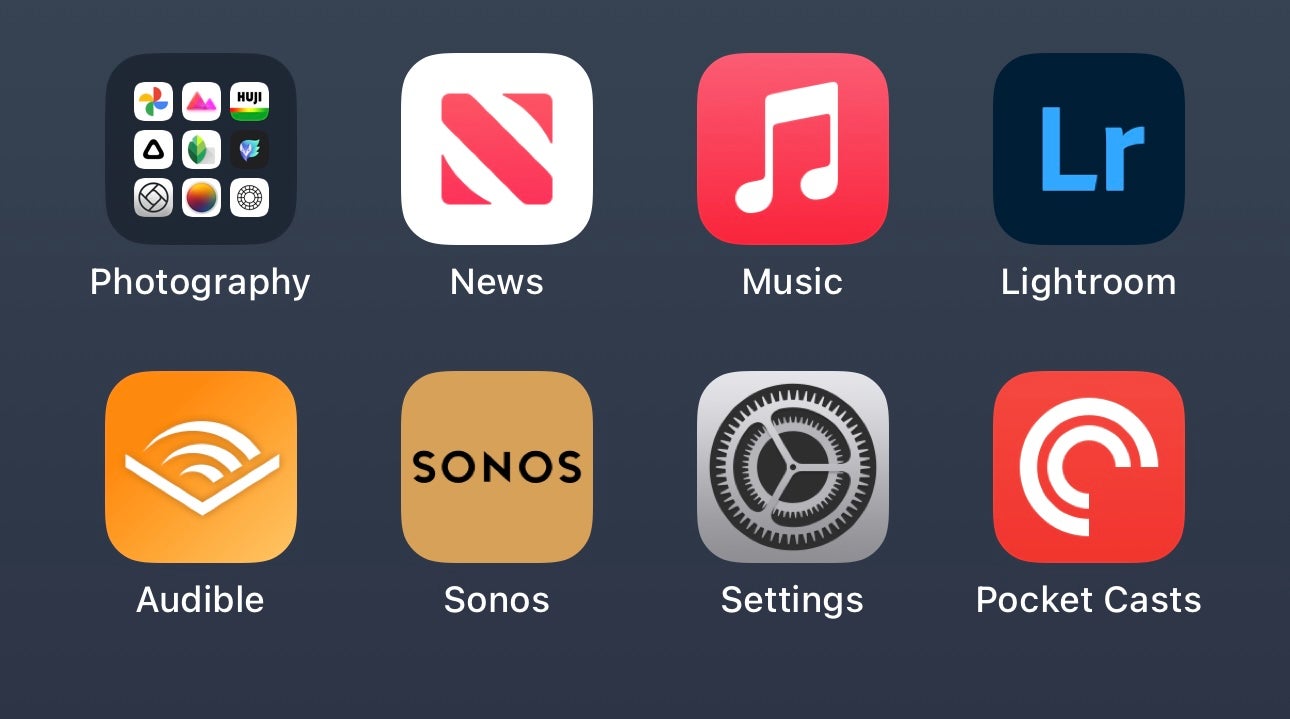
-
Schritt
3Wählen Sie die Aktionsschaltfläche
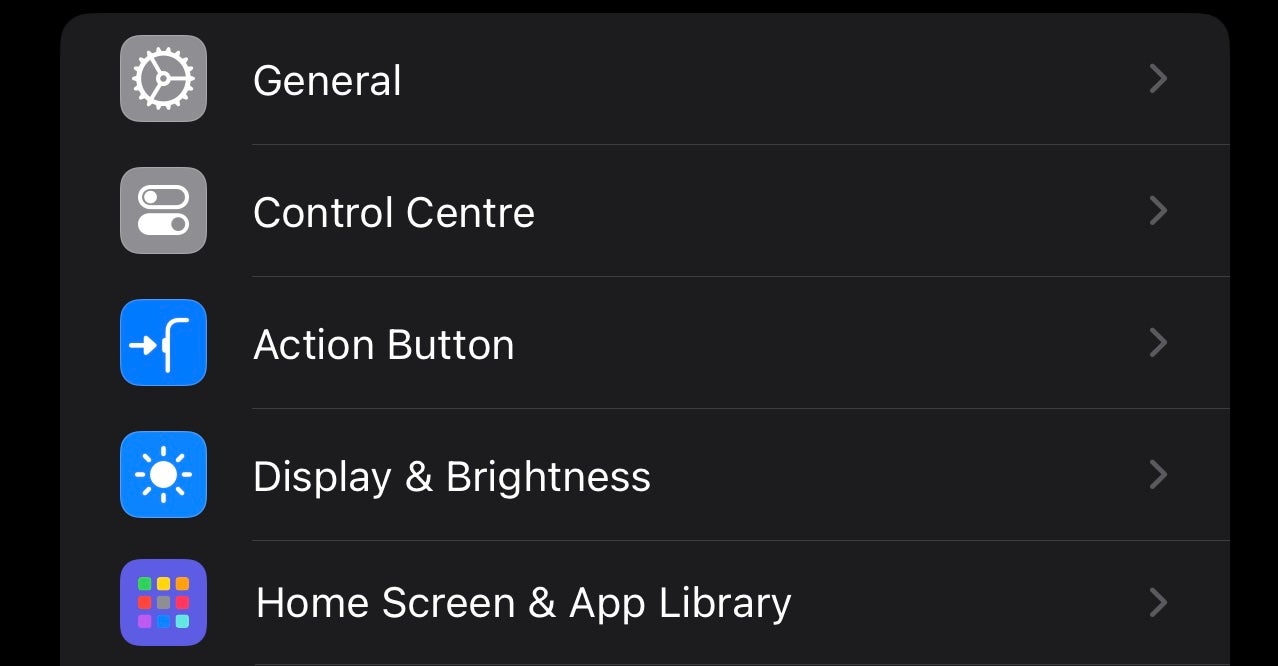
Scrollen Sie in den Einstellungen nach unten, bis Sie die Option „Aktionsschaltfläche“ sehen. Tipp Es an.
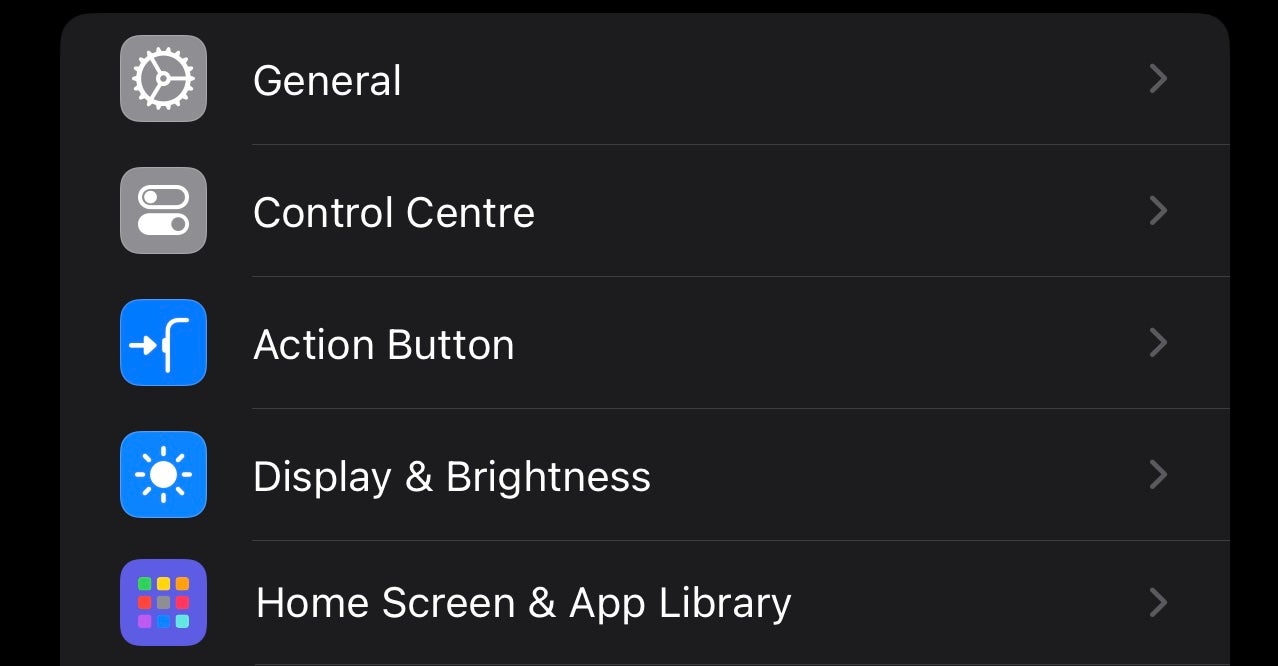
-
Schritt
4Wischen Sie durch die verfügbaren Optionen
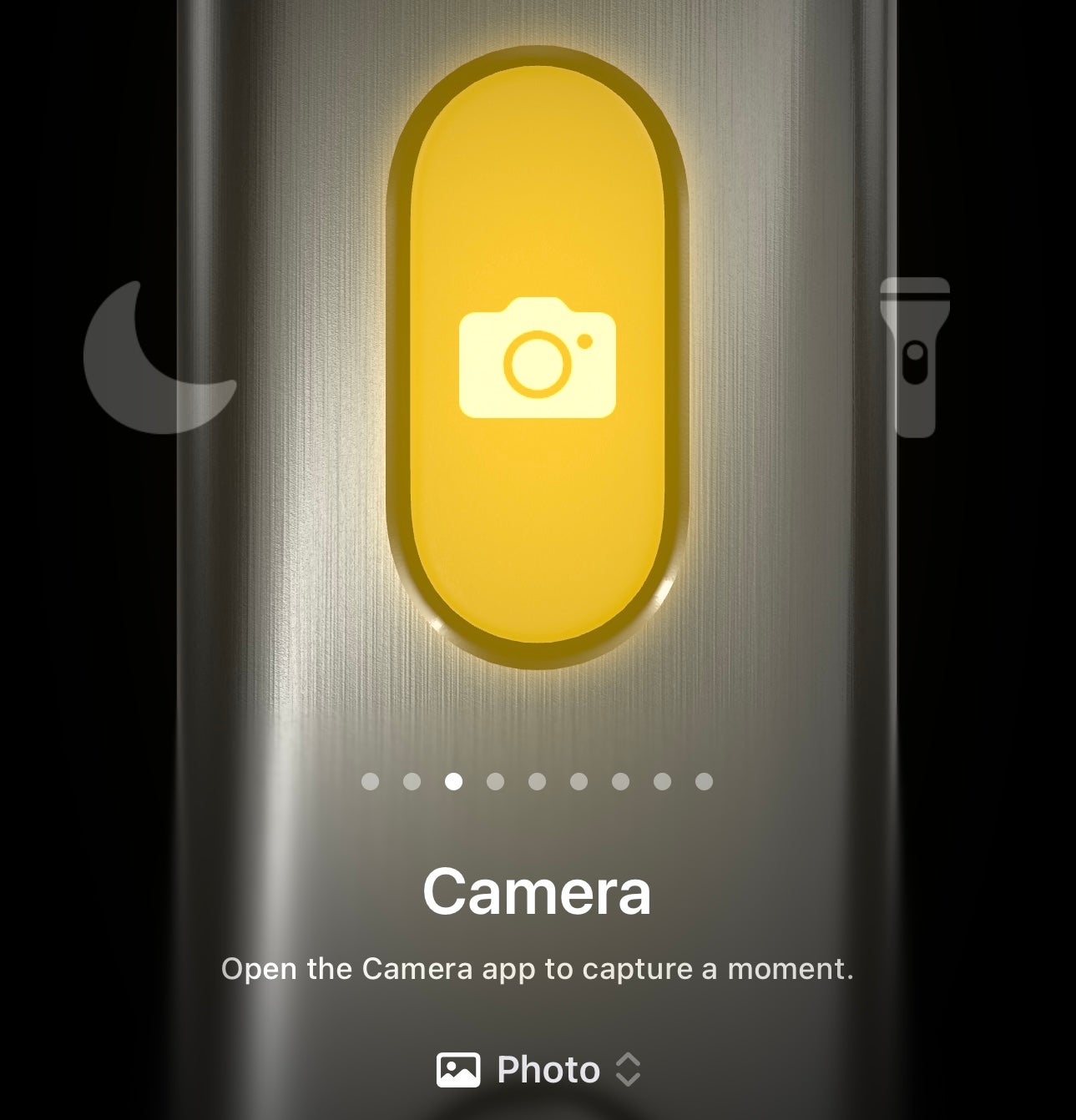
Als Nächstes werden Sie zu einem Menübildschirm weitergeleitet, der ganz anders aussieht als die Angebote und alle Dinge zeigt, die durch Drücken der Aktionstaste erreicht werden können. Zu den Optionen gehören das Einschalten der Taschenlampe, das Starten eines Sprachmenüs, das Öffnen der Kamera oder der Lupe, das Stummschalten des Telefons oder das Aufrufen eines bestimmten Fokusmodus. Es besteht auch die Möglichkeit, eine beliebige Verknüpfung aus der gleichnamigen App festzulegen.
Sobald Sie zur gewünschten Funktion gewischt haben, wird diese automatisch ausgewählt.
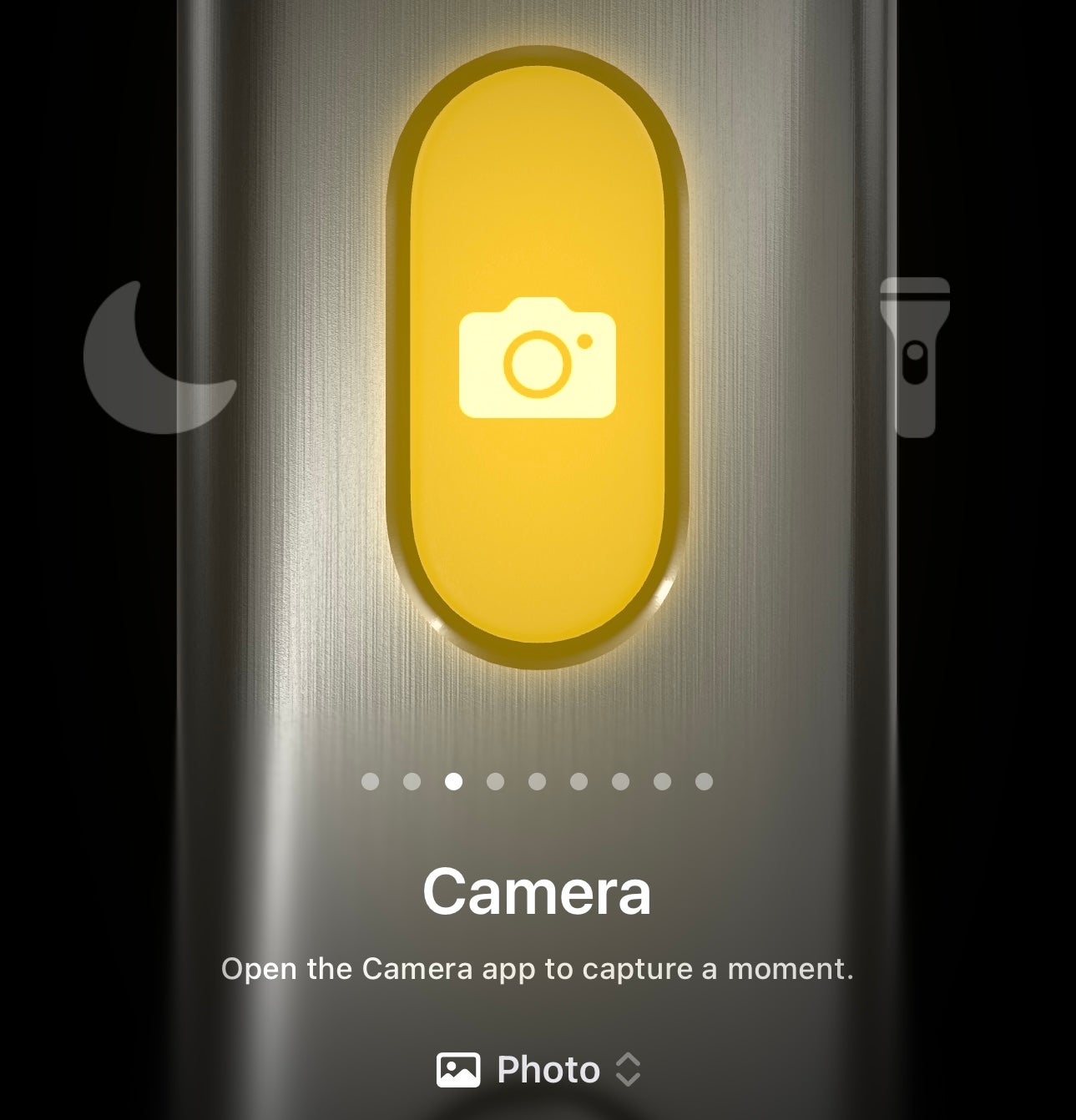
-
Schritt
5Drücken Sie die Aktionstaste

Um zu überprüfen, ob die Funktionalität funktioniert, drücken Sie die Aktionstaste und es sollte zum Leben erwachen. Wenn Sie beispielsweise „Kamera“ ausgewählt haben, sollten Sie zur App weitergeleitet werden.